Como adicionar uma simbologia na peça cadastrada
A plataforma AltoQi Builder possibilita a utilização de simbologias salvas na biblioteca de símbolos nas peças do cadastro e também para detalhamento do projeto.
Além de utilizar as simbologias existentes, o usuário pode criar novos símbolos para serem utilizados no projeto.
Desta forma, foi criada uma série com 3 artigos relacionados a utilização de símbolos, que apresentam os procedimentos desde a etapa de criação da simbologia, adição do símbolo na biblioteca de símbolos do programa, até a associação da simbologia em uma peça do cadastro.
- Criação de simbologia no AltoQi Builder
- Como incluir uma simbologia na biblioteca do AltoQi Builder
- Como adicionar uma simbologia na peça cadastrada (este artigo)
Assim, caso seja necessário alterar a simbologia de uma peça existente no programa ou adicionar uma simbologia de um detalhe padrão que não está presente na biblioteca de símbolos do programa, é possível inserir o mesmo na biblioteca de símbolos do programa para posteriormente adicioná-los a um projeto ou peça do cadastro.
Como adicionar uma simbologia na peça cadastrada
Para adicionar uma ou mais simbologias a uma nova peça cadastrada, pode-se:
- Utilizar uma simbologia já existente na biblioteca de símbolos do programa;
- Criar uma simbologia seguindo o procedimento do primeiro artigo desta série.
Acompanhe a sequência de passos a seguir para adicionar a simbologia desejada à peça.
- Acesse a guia Arquivo, opção Cadastro;

- Na janela Cadastro, acesse a aba Peças;
- Localize e selecione a peça em que deseja adicionar uma nova simbologia;
Observação: É possível utilizar os filtros de peças no cadastro ![]() , para exibir apenas peças usadas no projeto corrente, ou exibir apenas conexões e/ou condutos e ainda, exibir apenas peças de uma ou mais disciplinas de projeto. Caso a peça desejada corresponda a uma peça nativa do programa, antes de alterar a simbologia é necessário criar uma cópia da peça.
, para exibir apenas peças usadas no projeto corrente, ou exibir apenas conexões e/ou condutos e ainda, exibir apenas peças de uma ou mais disciplinas de projeto. Caso a peça desejada corresponda a uma peça nativa do programa, antes de alterar a simbologia é necessário criar uma cópia da peça.
- Em seguida, clique sobre o botão "+" para adicionar uma nova simbologia, ou "..." para substituir a simbologia já existente. Se houver mais de uma simbologia, é possível fazer a remoção utilizando a opção "-".

- Na janela Simbologia que será aberta;
- Caso o símbolo desejado já tenha sido utilizado em outra peça, procure-o neste diálogo;
- Caso o símbolo desejado tenha sido recém criado, selecione "Adicionar", opção "Nova classe", na parte inferior da janela, destacado em vermelho na imagem a seguir;

- Será aberta uma caixa de diálogo "Nova classe";
- Escreva um nome para a nova classe e aperte em "OK";

- Selecione a nova classe criada e na sequência clique em "Adicionar", opção "Novo grupo", destacado em vermelho na imagem a seguir;

- Preencha com o nome do grupo e clique em "OK" para confirmar;

- Após criar um novo grupo(1), clique em "Adicionar"(2) na região inferior da janela de simbologia;

- Na sequência escolha na janela "Biblioteca de símbolos" a pasta e a biblioteca de símbolos criada anteriormente(3), escolha a simbologia(4) na lateral direita da janela e clique em "Ok"(5), como indicado na imagem a seguir;
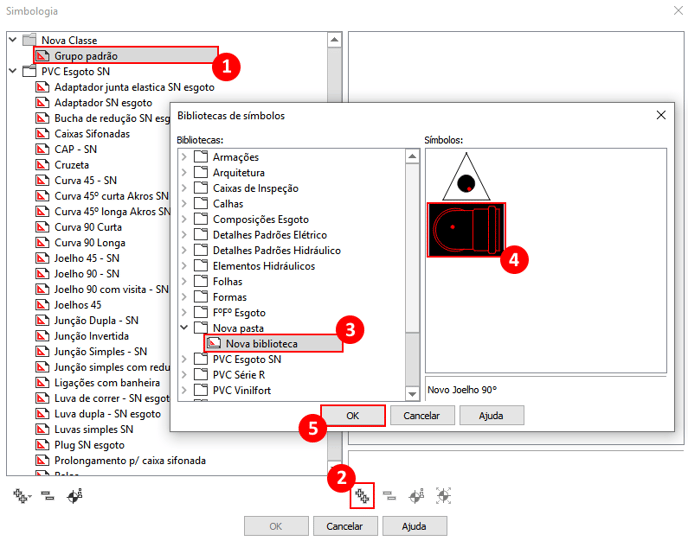
- Selecione a simbologia adicionada na janela "Simbologia" e clique em "OK" novamente para inserir tal simbologia no cadastro da peça;

- Após inserir uma simbologia na peça cadastrada clique em "OK" para finalizar o cadastro.
Ao inserir no projeto a peça em que foi incluída uma nova simbologia, tal simbologia será apresentada no croqui de lançamento e na legenda de símbolos. Em conexões já lançadas, a simbologia será atualizada automaticamente após a edição do cadastro.
![Brand Vertical-PRINCIPAL-1.png]](https://suporte.altoqi.com.br/hs-fs/hubfs/Brand%20Vertical-PRINCIPAL-1.png?width=70&height=63&name=Brand%20Vertical-PRINCIPAL-1.png)